Taaskäivitage rakendus/veebisait või seade
- Character AI võrguvigade juhtumite arv kasvab iga päevaga nii veebisaidil kui ka mobiilseadmetes.
- Kiirete lahenduste leidmiseks lugege seda juhendit!
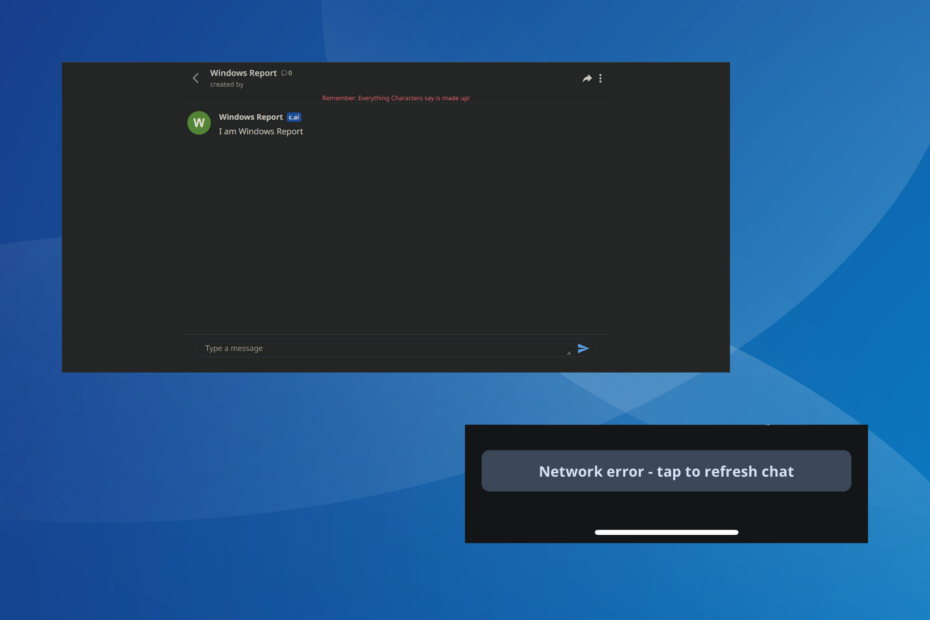
Character AI on vestlusroboti teenus, mis võimaldab kasutajatel luua privaatseid tegelasi või kasutada neid, mis on avalikult saadaval. Kuid vastuste loomisel kipub karakteri AI tekitama võrgutõrkeid.
Veateade on järgmine: Võrguviga – klõpsake vestluse värskendamiseks. Mõne kasutaja puhul ilmneb see iga paari vastuse järel, mis muudab teenuse kasutamise praktiliselt võimatuks. Ja kuigi kindlaid parandusi pole, võivad mõned lahendused ja lahendused olukorda parandada.
Miks ütleb Character AI pidevalt võrguviga?
Tegelaste AI võrguvestluse tõrge ilmneb tavaliselt siis, kui serverid on tugevalt koormatud või seisavad. Aruannete kohaselt seisavad kasutajad kogu maailmas sellega silmitsi.
Kuid mõnel juhul võivad kehv Interneti-ühendus, brauseri laienduste konfliktid, installitud viirusetõrjetarkvara või isegi võrguühenduse probleemid vallandada Character AI rakenduse võrgutõrke.
Kuidas me testime, üle vaatame ja hindame?
Oleme viimased 6 kuud töötanud selle kallal, et luua uus sisu tootmise ülevaatussüsteem. Seda kasutades oleme hiljem enamiku oma artiklitest ümber teinud, et pakkuda meie koostatud juhendite kohta tegelikke praktilisi teadmisi.
Lisateabe saamiseks võite lugeda kuidas me WindowsReportis testime, üle vaatame ja hindame.
Kuidas parandada vestluse tõrget: proovige uuesti Character AI-ga?
Enne kui alustame veidi keerukate muudatustega, proovige esmalt neid kiireid muudatusi.
- Kontrollige Character AI serveri olekut ja veenduge, et see töötab. Selle kontrollimiseks võite kasutada kolmanda osapoole teenust. Kui see ei tööta, oodake mõni tund ja proovige uuesti.
- Logige välja ja seejärel veebisaidile või rakendusse tagasi. Samuti saate Character AI-le juurdepääsuks kasutatud seadme taaskäivitada.
- Kontrollige, kas teie Interneti-ühendus katkeb sageli ja paranda see ära. Täiendava toe saamiseks võite võtta ühendust Interneti-teenuse pakkujaga. Samuti proovige luua ühendus mobiilse levialaga või kasutada Etherneti.
- Keelake seadmes töötav kolmanda osapoole turvatarkvara või tulemüür ja kontrollige, kas Character AI veateade kaob.
- Proovige alustada vestlust teise tegelasega, kes on avalikult saadaval. Mõnikord on ajutised tõrked piiratud privaatsete tegelastega.
Kui ükski ei tööta, minge järgmisena loetletud paranduste juurde.
Kõik siin loetletud brauseripõhised lahendused on mõeldud Google Chrome. Kui kasutate mõnda muud brauserit, on protsess sarnane, kuid täpseid toiminguid saate kontrollida tootja veebisaidilt.
1. Kustutage sirvimisandmed
- Käivitage brauser ja vajutage Ctrl + Shift + Kustuta avada Kustuta sirvimise andmed aken.
- Valige Kogu aeg alates Ajavahemik rippmenüüst märkige ruudud Küpsised ja muud saidiandmed ja Vahemällu salvestatud pildid ja failid, seejärel klõpsake nuppu Kustuta andmed nuppu.
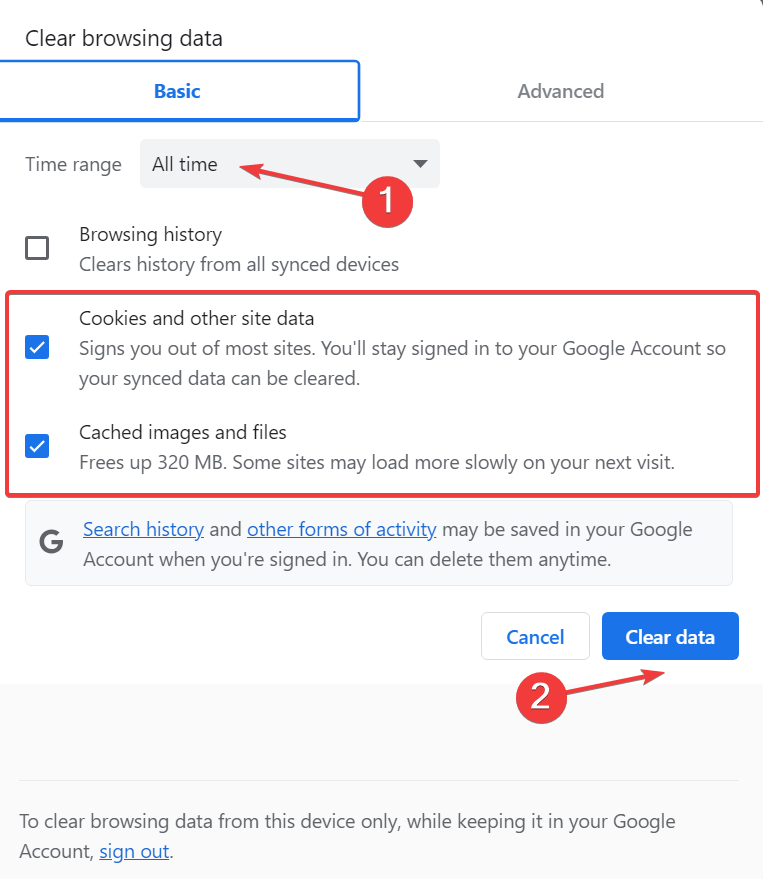
- Kui olete lõpetanud, taaskäivitage brauser ja kontrollige, kas Character AI hakkab tööle.
2. Keela brauseri laiendused
- Avage brauser, klõpsake paremas ülanurgas ellipsil ja hõljutage kursorit Laiendusedja seejärel valige Laienduste haldamine lendmenüüst.

- Keelake lüliti kõigi siin loetletud laienduste jaoks.

- Kui tegelaskuju AI Palun proovi uuesti teade kaob, lubage laiendused ükshaaval uuesti, oodake, kuni tõrge uuesti ilmub, ja niipea, kui see ilmneb, on probleemne laiendus, mis on lubatud viimati.
- Lõpuks klõpsake nuppu Eemalda nuppu selle laiendi all ja kinnitage muudatus.

Millal Karakteri AI ei tööta või annab võrgutõrke, võib see olla seotud konfliktse laiendusega, mis muudab ühenduse parameetreid või blokeerib liiklust.
3. Installige uuesti Character AI rakendus (mobiilseadmed)
Kui Androidis või iOS-is kuvatakse Character AI võrgutõrge, võib rakenduse uuesti installimine aidata. See toimib, kui rakenduse eelmine installimine on rikutud või puuduvad olulised failid.
Lisaks võite esmalt proovida rakenduse andmed kustutada, kuid see ei tööta tõenäoliselt.
- SciSpace Copilot: mis see on ja kuidas seda kasutada
- Freevee veakood ITV-101: kuidas seda parandada
- Meeskonnad võimaldavad klientidel kohandatud tausta loomiseks kasutada tehisintellekti
- Lõime pilte DALL-E 3-ga Bing Chatis; tulemused on hämmastavad
- Bing on osa Meta AI vestluskogemustest
4. VPN-i lubamine/keelamine
Nii üllatavalt kui see ka ei kõla, võib nii VPN-i lubamine kui ka keelamine aidata Character AI võrgu- ja vestlusvigadest vabaneda. Kui see on sisse lülitatud, võib VPN-i keelamine aidata parandada ebastabiilset Interneti-ühendust.
Samuti on võimalus, et serveri seisakuaeg on piiratud konkreetse piirkonnaga ja mõnes teises riigis asuva serveri kasutamine võib asja ära teha!
Niisiis, proovige mõlemat ja vaadake, mis töötab. Ja kui olete selle juures, soovitame kasutada ainult kõige usaldusväärsem VPN-tarkvara.
Kui miski muu ei aita, saate probleemist teatada Tegelaste AI tugimeeskond. Esitage pilet ja oodake vastust!
Samuti võite abi saamiseks vaadata KKK jaotist ja juhendeid või otsida spetsiaalset foorumit.
Nüüd teate, miks Character AI ütleb võrguviga ja et Interneti-ühenduse parandamine või võrgutüübi vahetamine aitab.
Ja kui olete innukas kasutaja, Määruse ületamise viga märgi AI-s võib olla üsna problemaatiline, kuid plaani uuendamine ajab asja ära!
Kui teil on küsimusi või soovite jagada, mis teie jaoks töötas, kirjutage allpool kommentaar.
![Peovestluste salvestamine Xboxis [7 võimalust]](/f/ffbc6f9c238448859571cc9b707f2079.jpg?width=300&height=460)

